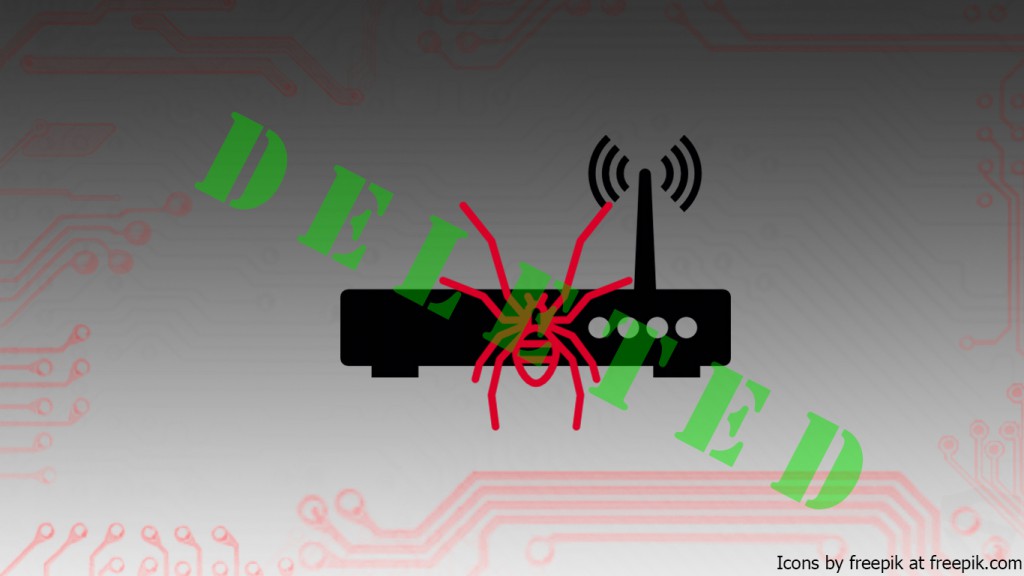
コンピュータシステムを攻撃することになると、サイバー犯罪者は常に進化してきました. さらに悪いことに、ホームルーターもそのようなマルウェアの被害者になる可能性があります. この有益な記事では, ホームルーターのマルウェア感染をチェックして無料で修正する方法を説明します, どんな種類のソフトウェアも使わずに.
サイバーが確立されている- 詐欺師は中央デバイスをより攻撃することを好みます. 彼らにとってはもっと難しいかもしれません, しかし、すべてのWebトラフィックが通過するボトルネックにアクセスできるため、結果は非常にやりがいがあります。. これは、ルーターに接続されている任意のデバイスに偽のWebページを表示できることを意味します, お気に入り:
- 偽のFacebookやその他のソーシャルメディアのログインページ.
- 偽のオンライン支払いページ.
- ユーザーに自分の電子メールアドレスとパスワードでログインするように促すフィッシングWebページ.
- さらに多くのマルウェアにデバイスを感染させる可能性のある悪意のあるURL, Petyaランサムウェアのように, これはあなたをあなたのコンピュータから締め出します, 例えば.

Satoriボットネットがルーターを悩ます – 2月の更新 2018
最近今年は 悟りボットネット 欠陥を悪用することが検出されました (CVE-2017-17215) HuaweiルーターのバグとRealtekSDKベースのデバイスのバグ. CVE-2017-17215の脆弱性をトリガーするために使用されるエクスプロイトコードにより、攻撃者はHuaweiホームルーターを侵害することができます. Huaweiデバイスに対する攻撃がいくつかの国で観察されました, アメリカを含む, ドイツ, イタリア, とエジプト. 新しいSatoriバリアントは、ターゲットリグをハッキングしてから、Ethereum暗号通貨のマイニングを開始することを目的としています.

ルーターのマルウェアのチェック
そう, ルーターを保護する方法とこの脅威を中和する方法? これは、以下の一般的な指示に従うと効果的に発生します. これらは一般的に、ホームルーターの設定を確認してリセットできるように設計されています.
始める前に, ルーターのデフォルトのIPアドレスとパスワードを設定する必要があります. これは、2つの方法を使用して発生する可能性があります:
方法I: ルーターの背面を確認する
ルーターの資格情報の設定を変更していない場合, 情報は通常、ルーターの背面または下に表示されます. これが写真の例です:
方法II(方法Iが機能しない場合): ルーターに接続されているコンピューターから確認する.
1) プレス + R.
2) タイプ 「cmd」 次にを押します 入る.
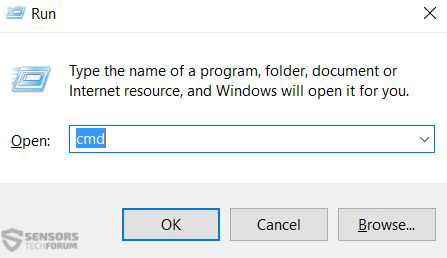
3) コマンドプロンプトで、次のコマンドを入力します– 「ipconfig」 を押して 入る.
4) 下 「無線LANアダプターWiFi:」 フィールドでIPアドレスを確認してください, と呼ばれる "デフォルトゲートウェイ".
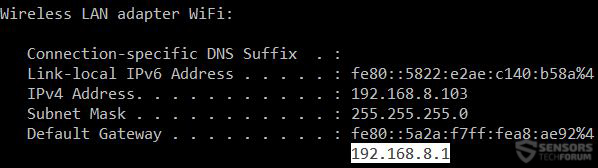
これはあなたのIPアドレスです ルーター. コマンドプロンプトにアクセスできない場合, の組み合わせを使用してルーターに入ってみてください ルーターのデフォルトIPアドレス.
5) デバイスの背面からルーターモデルを確認します.
6) Webサイトに移動します ルーターのパスワード デバイスを次のように入力します デフォルトのユーザー名とパスワードを確認してください.
7) その後、Webブラウザに移動します で見つけたIPアドレスを入力します 4) 写真が示すように:
8) 管理者のユーザー名とパスワードを入力します. それらが変更された場合, 以下のルーターのリセットに直接進んでください
9) ルーターにログインし、DNS設定を確認します. DNS設定の通常の場所は、「ワイヤレス設定」カテゴリにあります, ただし、ルーターによって異なる場合があります.
10) あなたのルーターが持っていた場合 変更されたDNS, 住所を確認する必要があります IPWhoisを使用する ISPを比較します (インターネットサービスプロバイダ) それがあなたのものかどうか. インターネットプロバイダーに直接電話してDNSを確認することもできます.

ルーターのリセット
ルーターが感染した場合, すぐに再起動する必要があります. そのために, 上記の情報が必要です–ルーターのデフォルトのIPアドレス、およびデフォルトのユーザー名とパスワード. ルーターをリセットする方法は次のとおりです.
1) 非常に薄くてしっかりしたオブジェクトをつかみます, など ペンマガジンまたはヘアピン.
2) リセットボタンを見つけて、オブジェクトを押したまま押し続けることで、ルーターをリセットするために使用します。 5〜10秒 下の写真のように.
3) ルーターが再起動します, すべてがデフォルトに設定されます. ルーターを設定する必要があります SSIDとパスワードは保護されないため.
4) 再構成するには, ルーターでセットアップウィザードとも呼ばれるクイックセットアップを使用することをお勧めします. これをする, の手順を繰り返します ステップ 7 方法IIから.
5) あなたがそれをクリックした後, ルーターは、接続タイプとセキュリティタイプを選択するように要求します:
6) ついに, SSIDを設定するように求められます, これはあなたのルーターが一般にどのように見えるか、そしてもちろんあなたのパスワードです. パスワードに記号が含まれていることを確認してください, 大文字と小文字、および少なくとも 2 数字, 総当たり攻撃をより困難にするため.

結論
ルーターをリセットした後, デバイスを接続する前に, すべてのデバイスにマルウェアがないか確認してください, 一部のマルウェアが, お気に入り JitonJavaScriptルーターマルウェア, 接続されているデバイスを介してルーターに感染します. これが私たちがお勧めする理由です 以下の手順を使用して、ネットワーク内のコンピューターからマルウェアを削除します. マルウェアが削除された後, ルーターに安全に接続できます. これらの指示のフィナーレとして, ネットワークとデバイスを安全に保つ方法に関するこれらのヒントに従い、ネットワーク内のすべてのユーザーにそれらの使用方法も教育することを強くお勧めします。. これがお役に立てば幸いです.





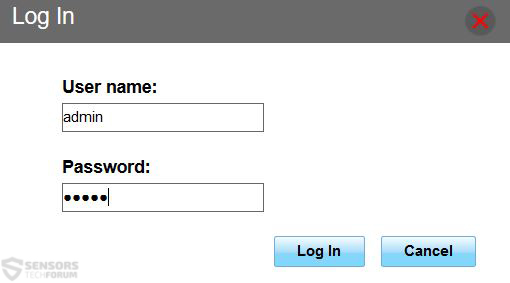
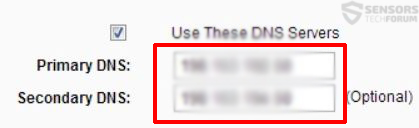

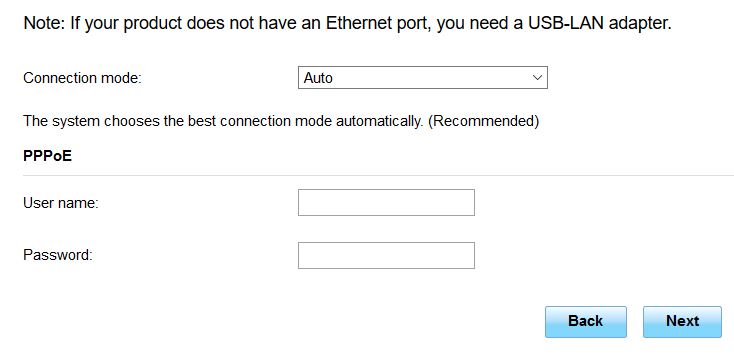
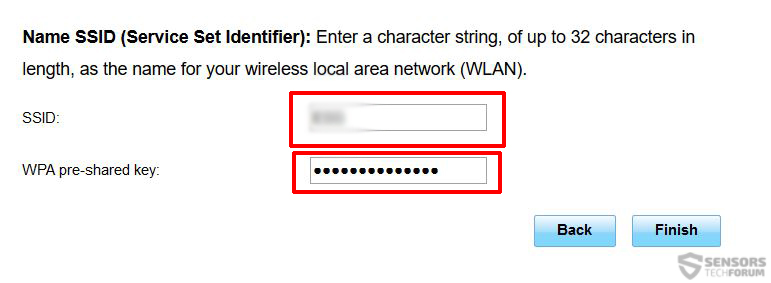

非常に優れた素材, 情報を提供してくれてありがとう.
ルーターの記事を読んで、感動と同時に落ち込みました, 私はDSL + VOIPであるATT Uverseにこだわっているので. 新しい VOIP ルーターは、これらほど優れていないように見えます.